Apa Itu File Tersembunyi & Mengapa Beberapa File Tersembunyi?
File tersembunyi adalah apa saja mengajukan dengan yang tersembunyi atribut dihidupkan. Seperti yang Anda harapkan, file atau folder dengan atribut yang diaktifkan ini tidak terlihat saat menelusuri folder—Anda tidak dapat melihatnya tanpa secara eksplisit mengizinkan semuanya untuk dilihat.
Sebagian besar komputer yang menjalankan Windows sistem operasi dikonfigurasi secara default untuk tidak menampilkan file tersembunyi.
Alasan beberapa file dan folder secara otomatis ditandai sebagai tersembunyi adalah, tidak seperti data lain seperti gambar dan dokumen Anda, itu bukan file yang harus Anda ubah, hapus, atau pindahkan sekitar. Ini sering kali merupakan file penting yang terkait dengan sistem operasi. Baik Windows maupun komputer macOS memiliki file tersembunyi.
Cara Menampilkan atau Menyembunyikan File Tersembunyi di Windows
Terkadang Anda mungkin perlu melihat file tersembunyi, seperti jika Anda meningkatkan versi perangkat lunak yang mengharuskan Anda untuk memilih file tertentu yang tersembunyi dari tampilan normal atau jika Anda sedang memecahkan masalah atau memperbaiki masalah tertentu. Jika tidak, itu normal untuk tidak pernah berinteraksi dengan file tersembunyi.
NS pagefile.sys file adalah file tersembunyi yang umum di Windows. Data program adalah folder tersembunyi yang mungkin Anda lihat saat melihat item tersembunyi. Di versi Windows yang lebih lama, file tersembunyi yang biasa ditemui meliputi: msdos.sys, io.sys dan boot.ini.
Mengonfigurasi Windows untuk menampilkan, atau menyembunyikan, setiap file tersembunyi adalah tugas yang relatif mudah. Cukup pilih atau batalkan pilihan Tampilkan file, folder, dan drive tersembunyi dari Opsi Folder. Lihat kami Cara Menampilkan atau Menyembunyikan File Tersembunyi di Windows tutorial untuk instruksi lebih rinci.
Ingatlah bahwa sebagian besar pengguna harus menyembunyikan file tersembunyi. Jika Anda perlu menampilkan file tersembunyi untuk alasan apa pun, yang terbaik adalah menyembunyikannya lagi setelah Anda selesai menggunakannya.
Menggunakan sebuah alat pencarian file gratis Suka Semuanya adalah cara lain untuk melihat file dan folder tersembunyi. Mengikuti rute ini berarti Anda tidak perlu melakukan perubahan apa pun pada pengaturan di Windows, tetapi Anda juga tidak akan dapat melihat item yang tersembunyi dalam tampilan Explorer biasa. Sebagai gantinya, cukup cari dan buka melalui alat pencarian.
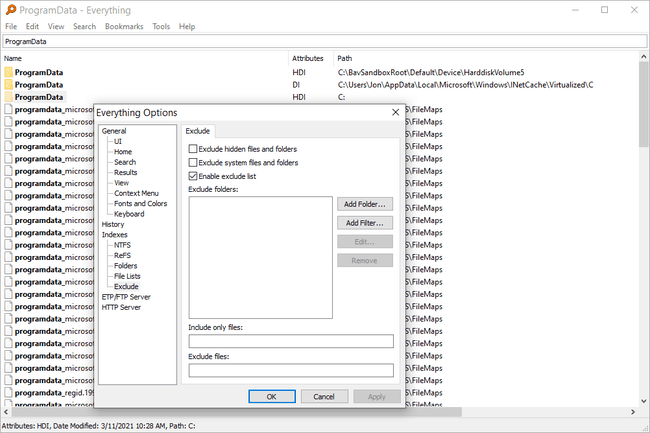
Cara Menyembunyikan File dan Folder di Windows
Untuk menyembunyikan file semudah mengklik kanan (atau tekan dan tahan pada layar sentuh) file dan memilih Properti, diikuti dengan mencentang kotak di sebelah Tersembunyi dalam Atribut bagian dari Umum tab. Jika Anda telah mengonfigurasi file tersembunyi untuk ditampilkan, Anda akan melihat bahwa ikon file yang baru disembunyikan sedikit lebih ringan daripada file yang tidak disembunyikan. Ini adalah cara mudah untuk mengetahui file mana yang disembunyikan dan mana yang tidak.
Menyembunyikan folder dilakukan dengan cara yang sama melalui Properti menu kecuali itu, ketika Anda mengkonfirmasi perubahan atribut, Anda ditanya apakah Anda ingin menerapkan perubahan ke folder itu saja atau ke folder itu ditambah semua subfolder dan filenya. Pilihan ada di tangan Anda dan hasilnya sejelas kelihatannya.
Memilih untuk menyembunyikan folder saja akan menyembunyikan folder itu agar tidak terlihat di File/Windows Explorer tetapi tidak akan menyembunyikan file sebenarnya yang ada di dalamnya. Opsi lainnya digunakan untuk menyembunyikan folder dan semua data di dalamnya, termasuk subfolder dan file subfolder.
Unhiding file atau folder tertentu dapat dilakukan dengan menggunakan langkah-langkah yang sama yang disebutkan di atas. Jadi, jika Anda menampilkan folder yang penuh dengan item tersembunyi dan memilih untuk menonaktifkan atribut tersembunyi untuk folder itu saja, maka file atau folder apa pun di dalamnya akan tetap tersembunyi.
Di Mac, Anda dapat dengan cepat menyembunyikan folder dengan chflags tersembunyi /path/ke/file-atau-foldermemerintah di Terminal. Mengganti tersembunyi dengan tidak tersembunyi untuk memperlihatkan folder atau file.
Hal yang Perlu Diingat Tentang File Tersembunyi
Meskipun benar bahwa mengaktifkan atribut tersembunyi untuk file sensitif akan membuatnya "tidak terlihat" oleh pengguna biasa, Anda tidak boleh menggunakannya sebagai sarana untuk menyembunyikan file Anda dengan aman dari pengintaian. Menampilkan file/folder tersembunyi mudah dilakukan oleh siapa saja, seperti yang Anda lihat di atas. Sebagai gantinya, alat enkripsi file yang sebenarnya atau program enkripsi disk penuh adalah cara untuk pergi.
Meskipun Anda tidak dapat melihat file tersembunyi dalam keadaan normal, bukan berarti file tersebut tiba-tiba tidak lagi menghabiskan ruang disk. Dengan kata lain, Anda dapat menyembunyikan semua file yang ingin Anda kurangi kekacauan yang terlihat tetapi file tersebut masih akan memakan tempat di perangkat keras.
Saat Anda menggunakan perintah dir dari garis komando di Windows, Anda dapat menggunakan /A beralih ke daftar file tersembunyi bersama dengan file yang tidak disembunyikan bahkan jika file tersembunyi masih tersembunyi di Explorer. Misalnya, alih-alih hanya menggunakan dir perintah untuk menampilkan semua file dalam folder tertentu, jalankan dir /a sebagai gantinya. Bahkan lebih bermanfaat, Anda bisa menggunakan dir /a: h untuk mendaftar hanya file tersembunyi di folder tertentu.
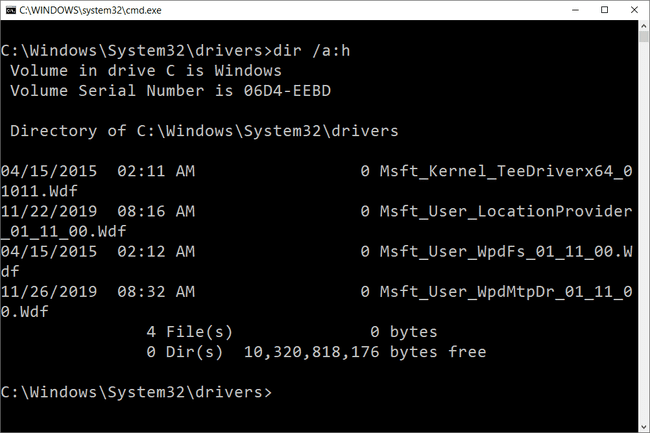
Beberapa perangkat lunak antivirus mungkin melarang mengubah atribut tersembunyi kritis file sistem. Jika Anda mengalami masalah untuk mengaktifkan atau menonaktifkan atribut file, Anda dapat mencoba menonaktifkan sementara program antivirus Anda dan melihat apakah itu menyelesaikan masalah.
Beberapa perangkat lunak pihak ketiga (seperti Kotak Kunci Saya) dapat menyembunyikan file dan folder di balik kata sandi tanpa menggunakan atribut tersembunyi, yang berarti tidak ada gunanya mencoba menonaktifkan atribut untuk melihat data.
Tentu saja, ini juga berlaku untuk program enkripsi file. Volume tersembunyi pada hard drive yang menyimpan file dan folder rahasia yang tersembunyi dari pandangan dan hanya dapat diakses melalui kata sandi dekripsi, tidak dapat dibuka hanya dengan mengubah yang tersembunyi atribut.
Dalam keadaan ini, "file tersembunyi" atau "folder tersembunyi" tidak ada hubungannya dengan yang disembunyikan atribut; Anda memerlukan perangkat lunak asli, kata sandi yang benar, dan/atau file kunci, untuk mengakses data tersembunyi.
FAQ
-
Bagaimana Anda membuat folder bersama yang tersembunyi?
Di Windows 10, navigasikan ke folder yang ingin Anda bagikan Penjelajah Berkas, lalu klik kanan padanya dan pilih Properti > Membagikan > Berbagi Lanjut > Bagikan folder ini. Di bawah Pengaturan, beri nama folder diikuti dengan tanda dolar ($), lalu pilih Berlaku > oke > Membagikan. Anda harus memilih dengan siapa folder tersebut akan dibagikan dan memberi mereka izin baca/tulis.
-
Bagaimana cara membuat folder tersembunyi di Android?
Buat folder baru yang nama filenya dimulai dengan a dot (.). Ini memberitahu sistem operasi Android untuk mengabaikan file. Itu masih dapat dilihat di Pengelola File, tetapi Anda dapat pergi ke Pengaturan > Pengaturan tampilan dan hapus centang Tampilkan file tersembunyi untuk menyembunyikannya di sana juga.
-
Mengapa folder Appdata disembunyikan?
Folder Appdata disembunyikan secara default karena kebanyakan orang tidak memiliki alasan untuk mengotak-atiknya. Karena ini adalah folder sistem, itu diperlukan untuk banyak aplikasi yang berjalan di komputer Anda, dan merusaknya dapat merusak sistem Anda.
